oversigt
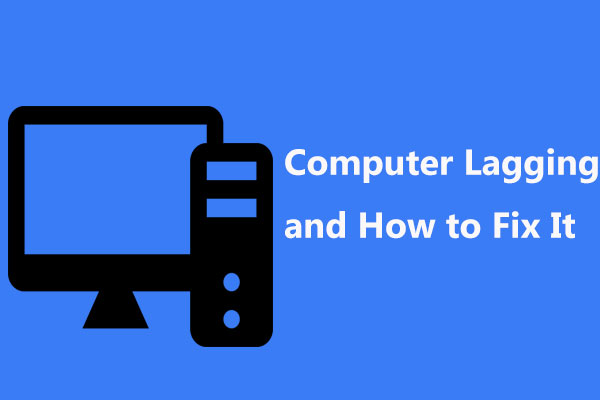
hvorfor halter Min computer pludselig, når jeg spiller spil, ser videoer, starter programmer, starter vinduer osv.? Dette er altid spurgt af vinduer 10/8/7 brugere? Her er 10 grunde til, at computeren kører langsomt, samt hvordan man løser forsinkelse på PC for at sikre, at den kan køre hurtigt.
Hurtig Navigation :
- Min Computer halter, når man spiller spil
- 10 grunde til PC-forsinkelse og hvordan man løser Stop Lag vinduer 10/8/7
- bedømmelse
Min Computer halter, når jeg spiller spil
“siden sidste uge er min computer begyndt at halte, da jeg begyndte at spille spil, som blev løst efter en genstart…Forsinkelsen ser ud til at påvirke hele min computer: min fps går til etcifret, lyden halter, og min ping går til ~1500. ..”CNET
faktisk, PC halter problem altid sker uventet på vinduer 10/8/7 når man spiller spil, Se videoer, lancere programmer, etc. Mere alvorligt holder computeren frysning. Hvor irriterende det kan være! Selv, nogle brugere har rapporteret til os nye computer halter og frysning eller god computer halter problem.
i en nøddeskal kan pc eller laptop forsinkelse manifestere sig på forskellige måder, herunder:
- programmer åbner langsomt.
- lagring af dokumenter eller konvertering af filer koster meget tid
- vinduer åbnes meget langsomt
- Grafikflimmer, stutter og billedhastigheder falder
- operativsystemet tager lang tid at indlæse eller lukke
- spil eller applikationer stutter, flimmer og forsinkelse
- Hent/upload hastighed for internetforbindelse falder
- filskrivningsfejl pop up
- vinduer fejlmeddelelser vises
- printere eller andet perifert udstyr, der er tilsluttet din computer, nægter at fungere korrekt
kort sagt, alt bliver langsommere og hurtigere langsommere. Derefter kan du spørge: hvorfor halter Min computer, når jeg spiller spil, ser videoer, kører applikationer osv.? Hvordan stopper jeg min computer fra at halte? For at søge efter svarene, gå til næste del!
10 Årsager til PC-forsinkelse og hvordan man løser Stop Lag vinduer 10/8/7
generelt kan lagproblemet på en computer være forårsaget af udstyr eller programmer. Her viser vi dig det detaljerede svar på dette spørgsmål “Hvorfor er min computer så langsom pludselig”, samt hvordan man kan slippe af med forsinkelse på PC.
CPU med dårlig ydelse
en gammel, overophedet eller ikke hurtig nok CPU kan forårsage høj CPU-brug, hvilket kan resultere i forsinkelse eller endda forsinkelse på din computer. For at sige det enkelt, jo bedre ydeevne CPU har, jo hurtigere din PC kører.
for at sikre, at din computer CPU kører på fuld effekt, skal du lave en CPU-stresstest (tilgængelig gratis til Intel CPU ‘ er) og overvåge din AMD CPU via systemmonitoren fra AMD for at se, om din Processor fungerer som antaget. Hvis den har dårlig ydeevne, skal du prøve at erstatte den gamle.
beskadiget eller utilstrækkelig RAM
beskadiget eller ikke tilstrækkelig RAM kan have indflydelse på computerens ydeevne, lad din computer genstarte tilfældigt, forårsage en blå skærm osv. Desuden, hvis RAM er brudt eller ødelagt, kan systemhukommelsen ikke håndtere processer og tjenester efter behov. Som et resultat halter din computer.
i dette tilfælde skal du prøve at erstatte den beskadigede RAM eller tilføje mere hukommelse til din computer for at slippe af med forsinkelse på PC i vinduer 10/8/7.
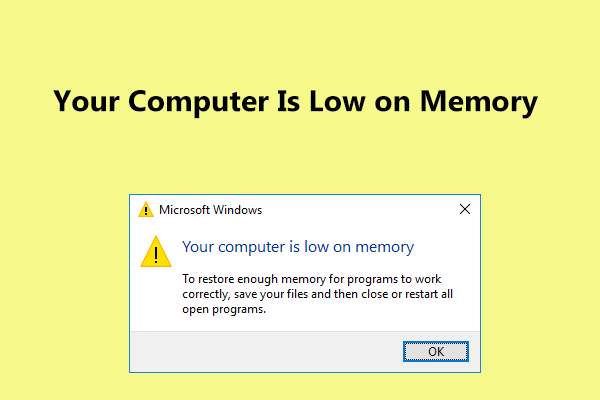
Modtag” din computer er lav på hukommelse ” besked i vinduer 10/8/7? Her er fulde rettelser, og du kan prøve dem for at rette fejlen med lav hukommelse.
gammelt grafikkort
hvis din computer halter, når du spiller spil, er en af de vigtigste faktorer grafikkortproblemet. For spiloplevelse er grafikkortet den mest afgørende del, fordi både 3D-grafikgengivelse og beregning af fysik i spillet udføres på grafikkortet.
når du spiller spil på computere med grafikkortet på lavt niveau, vil din computer sandsynligvis blive forsinket. Sådan repareres lag på PC-spil i vinduer 10/8/7? Hvis den nuværende er gammel, skal du opgradere den nu!
vinduer kører på HDD
hastigheden på din harddisk bestemmer indlæsningstider. Hvis du spiller spil på computere, der stadig bruger den traditionelle mekaniske harddisk, vil din computer forsvinde, især selv fryse, når du spiller spil, der er ret krævende for hastighed.
af denne grund foreslår vi at opgradere HDD til SSD, da vinduer, der kører på HDD, altid er langsommere end det kører på SSD. Hvis du konfigurerer SSD korrekt, ville det dramatisk fremskynde din spilhastighed for at løse problemet med computerforsinkelse og frysning.
Opgrader HDD til SSD uden at geninstallere OS
men hvordan gør man opgraderingen? Du kan bede teknikere om hjælp, men det kan koste ekstra penge. I stedet kan du opgradere HDD til SSD eller migrere vinduer 10/8/7 til SSD med professionel harddisk kloning program. MiniTool Partition guiden Free Edition kan hjælpe dig med nemt at afslutte disk opgradering og system migration.
dens migrere OS til HD/SSD-funktion kan hjælpe dig med at flytte OS kun til en anden disk eller overføre hele systemdisken. Desuden er Kopidisk designet til at klone hele systemdisken eller datadisk til en anden harddisk.
for at opgradere disk til SSD for hurtig hastighed til at løse computer halter vinduer 10/8/7 problem, begge af dem kan bruges. Nu, GRATIS Hent MiniTool Partition guiden at have en prøve.
her, Tag Copy Disk som et eksempel.
Trin 1: Kør guiden MiniTool Partition til hovedgrænsefladen. Vælg derefter systemdisken, og klik på Kopier Disk i venstre panel, eller vælg Kopier i genvejsmenuen.
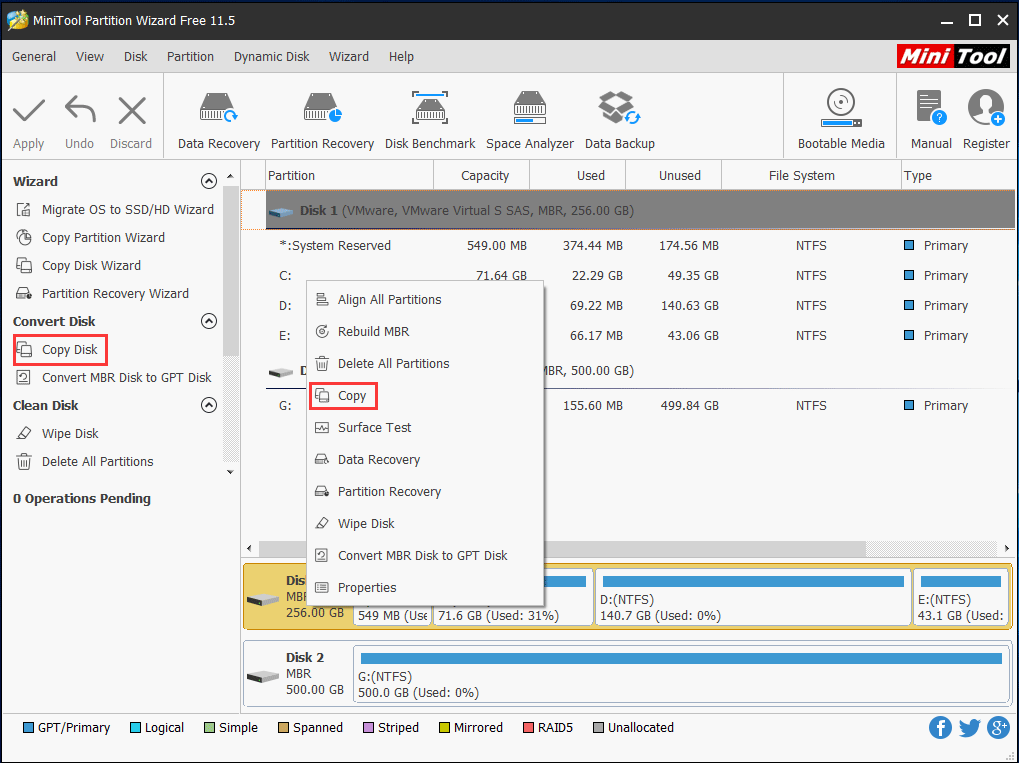
Trin 2: Vælg den SSD, du har tilsluttet din computer, som måldisken for at gemme kildeindholdet.
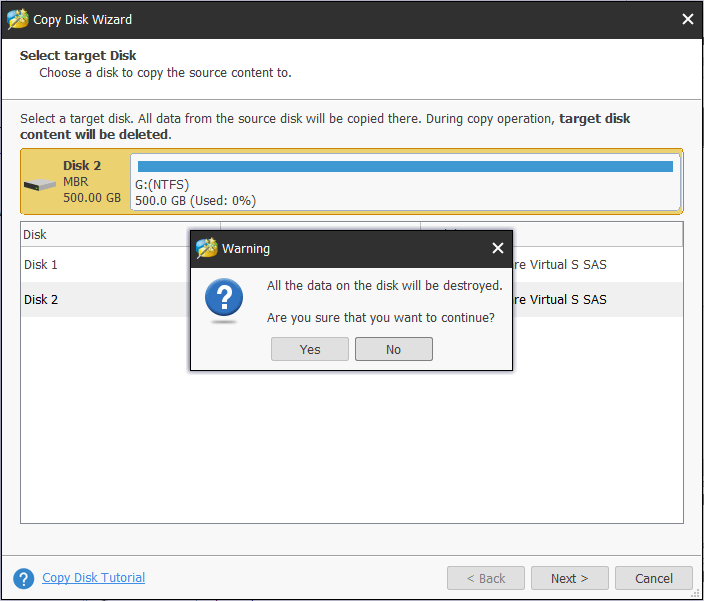
Trin 3: Angiv en kopimetode til diskkloning, og klik på knappen Næste for at fortsætte.
relateret artikel: den bedste måde at klone MBR til GPT uden opstartsproblem
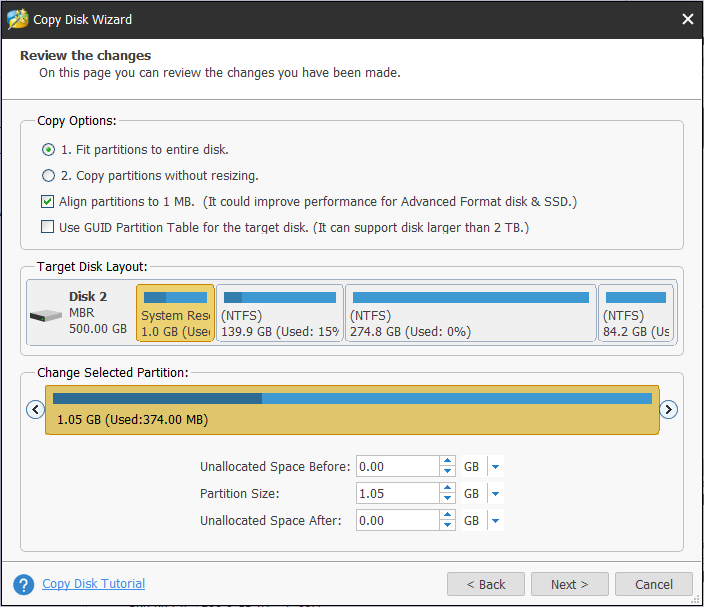
Trin 4: Lær hvordan du starter dine vinduer fra måldisken.
Trin 5: Klik på knappen Anvend for at gøre alle ændringer effektive.
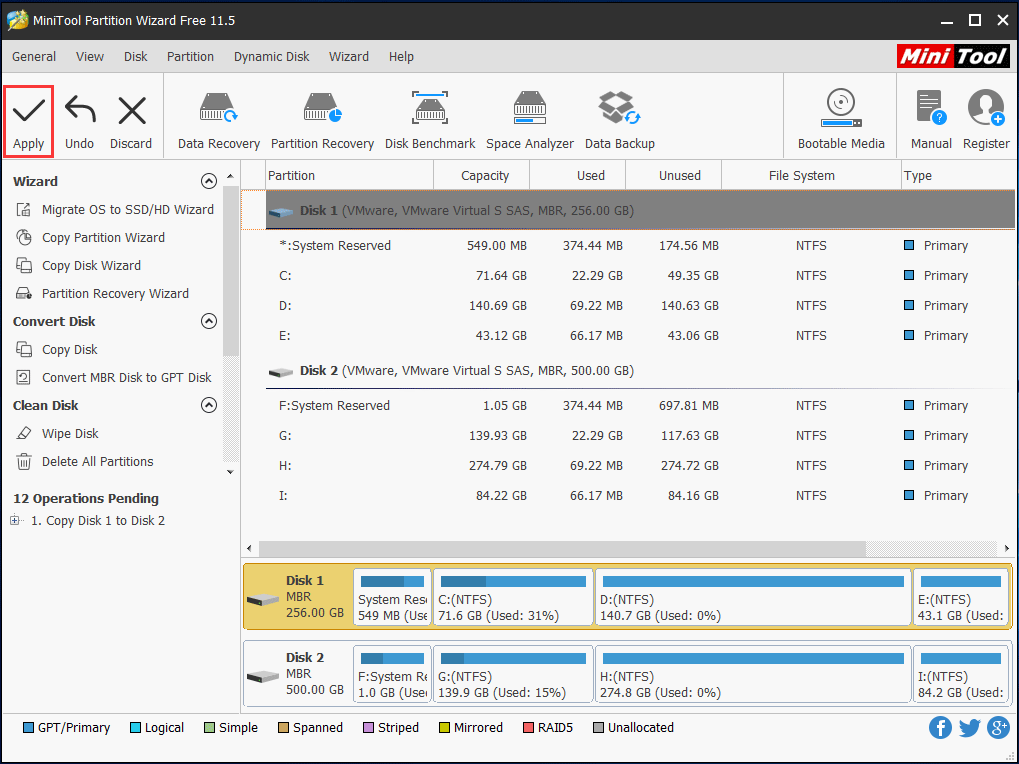
hvis dine spil er installeret på systempartitionen, og du kun vil migrere OS til SSD, er migrere OS til HD/SSD-guiden tilgængelig, da migrerende vinduer også overfører dine spil til SSD, hvilket gør det muligt at spille spil på SSD uden geninstallation.
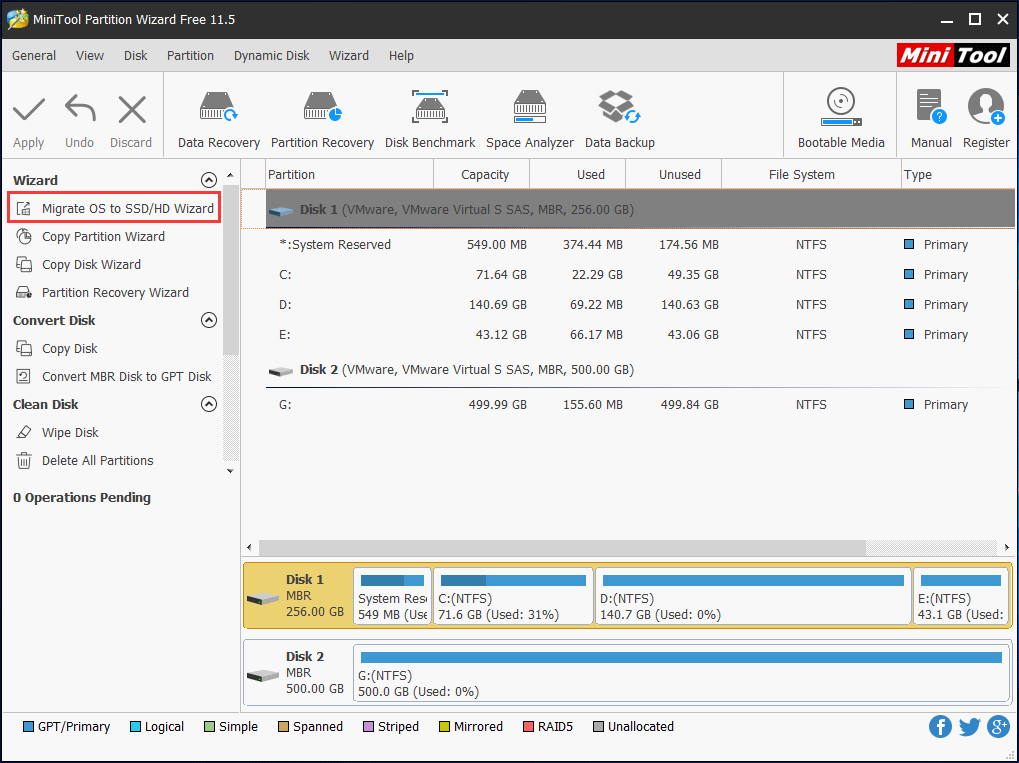
være interesseret i det? Bare gratis hent sin prøveversion udgave fra følgende knap og starte disken kloning ved at følge instruktionerne i posten sådan klone en harddisk til SSD i vinduer 10/8/7
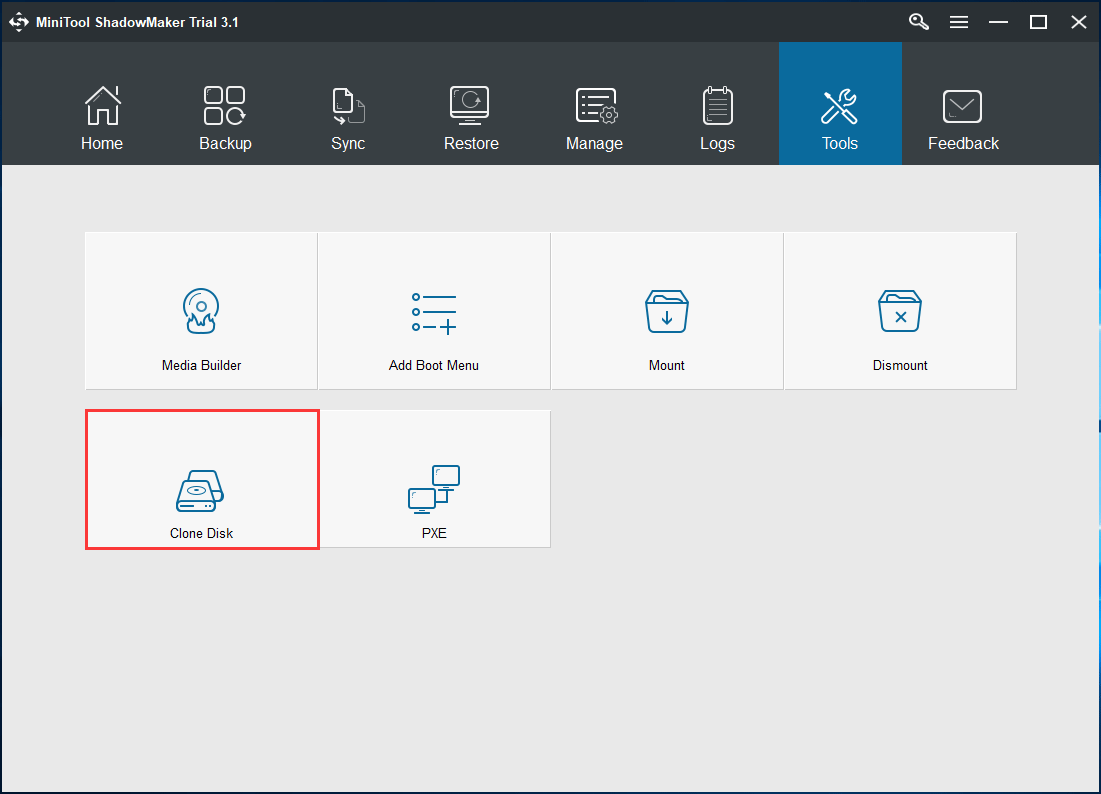
når du har opgraderet HDD til SSD, kan du erstatte HDD med SSD og boot Vinduer fra SSD. Derefter vil computeren halter vinduer 7/8/10 ikke forekomme.
harddisken er beskadiget
hvis der er noget galt med din harddisk (især systemdisken), kan din computer køre meget langsomt, selv fryse og ikke starte. Hvordan slippe af med lag på PC i vinduer 10/8/7?
i dette tilfælde kan du kontrollere din harddisk for at se, om problemet med computerforsinkelse og frysning skyldes den logiske eller dårlige skade på disken og derefter rette fejlene eller beskytte dårlige blokke.
for at gøre dette skal du åbne Kommandoprompt og bruge chkdsk.for at kontrollere logiske fejl eller fysiske skader. Skriv bare kommandoerne en efter en: chkdsk: /f eller chkdsk: /r (h betyder det drevbogstav, du vil kontrollere).
derudover kan partitionsadministratoren – MiniTool-Partitionsguiden også hjælpe dig med at kontrollere & rette filsystemfejl og teste diskens dårlige sektorer. Bemærk, at dette værktøj ikke kan løse de dårlige blokke, hvis det finder dem, men kun kontrollere, og du kan bruge chkdsk /r til at beskytte dem.
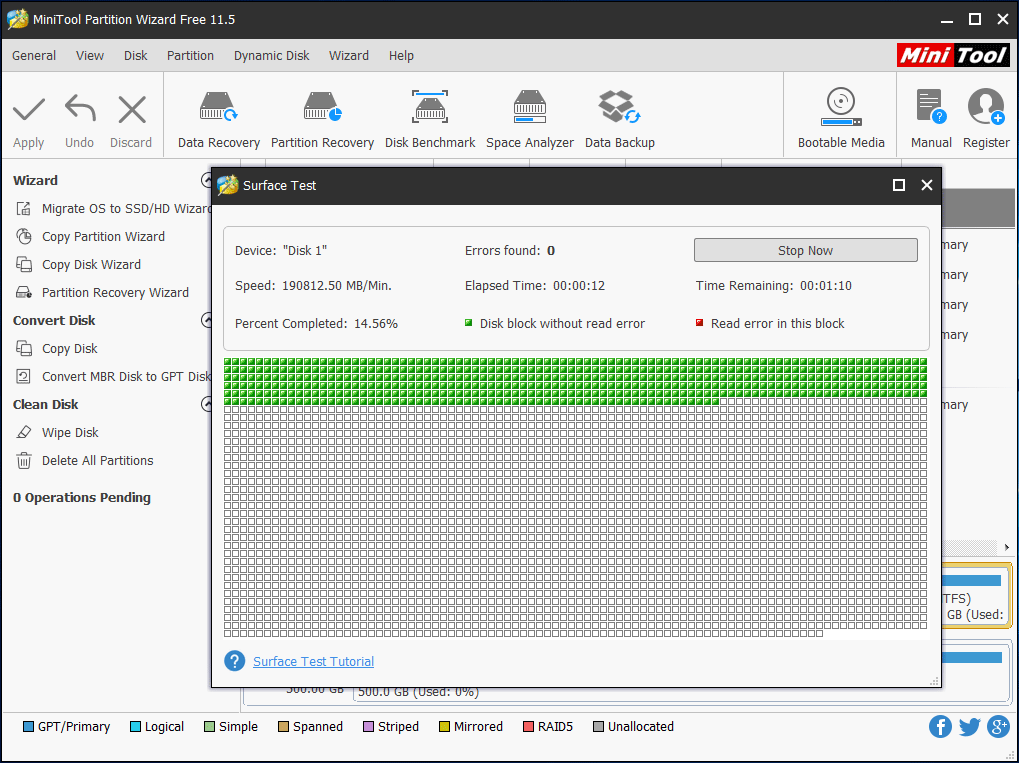
operativsystemet vedligeholdes eller opgraderes ikke
hvis dit operativsystem ikke periodisk vedligeholdes, konfigureres eller opgraderes korrekt, kan der være installeret et antal programmer og værktøjer. Som et resultat halter din computer pludselig, selvom computeren er ny eller god.
Sådan stopper du lag på PC eller hvordan man laver en langsom computer i vinduer 10/8/7? Følg nedenstående metoder.
Vej 1: Afinstaller ubrugte programmer
når du køber en ny computer, er det sandsynligt, at der er en masse programmer, der er forudinstalleret på den. Over tid kan gamle pc ‘ er simpelthen akkumulere disse. De fleste af disse applikationer bruges dog aldrig, og endda nogle kan køre i baggrunden, men du bemærker dem ikke.
selvom din computer har masser af hukommelse, kan Kørsel af mange programmer på en gang bremse PC ‘ en i processen og forårsage computerforsinkelse.
derfor er det nødvendigt at lukke disse programmer individuelt eller åbne Task Manager for at se, hvad der aktuelt kører, og afslutte processerne derfra.
Vej 2: Rengør midlertidige filer
når du bruger internetudforsker, forbliver al gennemsøgningshistorikken i dybden på din computer. På samme måde genererer installation af noget eller kørsel af operativsystemet nogle midlertidige filer, der er gemt i mappen Temp.
for at frigøre plads på systemet for at slippe af med forsinkelse på PC, kan du vælge at slette disse midlertidige filer ved hjælp af Diskoprydning.

Microsoft annoncerer, at Diskoprydning vil blive udskrevet i Vinduer 10 Da Storage Sense gør næsten lignende arbejde.
Trin 1: Åbn denne Computer eller denne PC, og højreklik på systempartitionen C for at vælge Egenskaber.
Trin 2: Klik på Diskoprydningsknappen under fanen Generelt.
Trin 3: Rul ned på listen Filer, der skal slettes, og vælg derefter midlertidige filer.
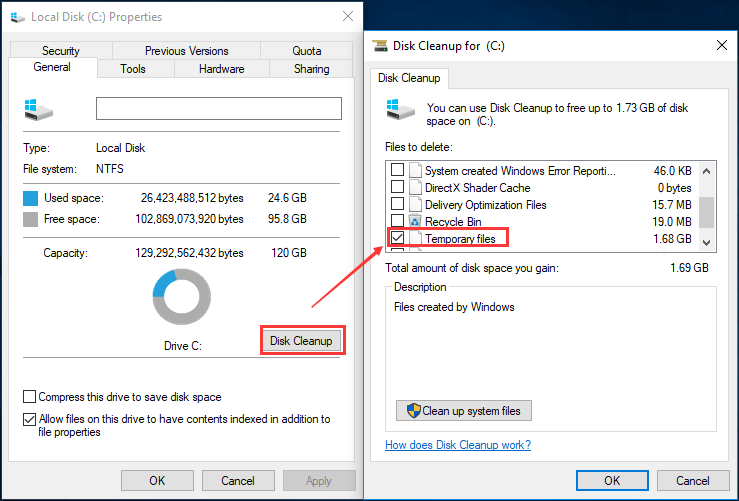
Trin 4: Klik på OK og bekræft sletningen ved at klikke på knappen Slet filer.
på denne måde kan du frigøre noget diskplads og rette “Min computer halter, når du spiller spil” problem til en vis grad.
Vej 3: Optimer og defragmenter drev regelmæssigt
i det væsentlige er dette en måde at optimere din harddisks effektivitet på. For at gøre dette skal du gå til denne Computer eller Denne PC, højreklikke på C-drev for at vælge Egenskabsfunktion. Vælg derefter indstillingen Optimer under fanen Værktøjer for at begynde at optimere din computers drev for at køre det mere effektivt.
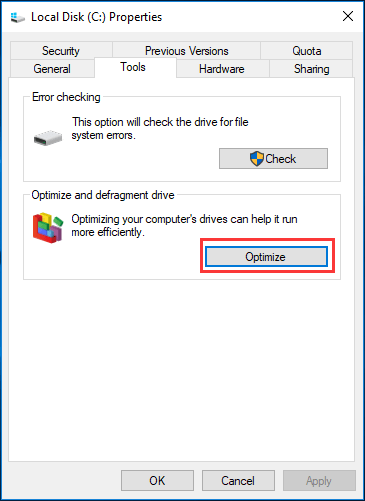
måde 4: Opgrader operativsystemet regelmæssigt
systemopdatering kan være nyttigt at løse nogle problemer som computer halter i vinduer 10/8/7. Så du bør opgradere operativsystemet regelmæssigt.
forældede drivere
hvis driverne er forældede, sker der ofte problemer med udstyr eller programmer på vinduer 10/8/7 computer. Det meste af tiden vil sådanne problemer resultere i PC-forsinket problem. I de fleste tilfælde skal du opdatere drivere for at reducere computerens forsinkelse.
internetforbindelse problem
internettet bliver mere og mere vigtigt. Der opstår dog altid svage signaler, ustabile linjer, problemer med indgangsport eller afbrydelse, lav op-og overførselshastighed, hvilket kan medføre, at en computer halter.
dette sker hovedsageligt, når dit operativsystem forsøger at opdatere eller sende data til datacentret, og det installerede program henter eller uploader data i baggrunden.
i dette tilfælde kan du bruge vinduer Performance Monitor til at lære nogle oplysninger om CPU, RAM og netværksproblemer. For at gøre dette skal du bare skrive performance monitor i Cortana-søgefeltet i Vinduer 10 og klikke på resultatet.
din PC er inficeret med Virus
computeren kan nemt blive inficeret med virus, selvom du har installeret et antivirusprogram i vinduer 10/8/7. I dag, virus og virus er en stor årsag til PC Computer problemer, herunder computer halter problem.
Sådan repareres en langsom computer eller forsinket PC? Lige nu skal du køre antivirusprogrammet for at scanne din computer fuldt ud og fjerne virussen. Kontroller derefter, om din computer stadig halter.
derudover kan forkert konfigurerede eller lavkvalitets brandvægge også medføre, at computeren halter. Hvis du har mistanke om, at et sikkerhedsprogram forårsager den forsinkede computer, skal du prøve midlertidigt at slukke for brandvæggen eller virus – /ondsindede scannere og se, om forsinkelsen stadig er til stede.
utilstrækkelig eller funktionssvigt strømforsyning
i mange tilfælde kan den utilstrækkelige eller funktionssvigt strømforsyning føre til, at din computer halter. Sørg for, at der er nok strøm til CPU ‘ en eller grafikkortet. For at løse problemet kan du kontakte producenten og bede om hjælp.
“hvorfor halter Min computer, når jeg pludselig spiller spil? Dette indlæg viser 10 grunde og nogle oplysninger om, hvordan man stopper forsinkelse på PC. Virkelig hjælpsom!”Klik for at kvidre
faktisk er der mange andre grunde til “min computer halter, når man spiller spil” problem, herunder andre eksterne enheder funktionsfejl, Lydkort problem, etc. Bare prøv løsningerne baseret på dine faktiske situationer.
Dom
er din computer halter pludselig i vinduer 10/8/7? Hvorfor er computeren så laggy? Dette indlæg giver dig 10 grunde og de tilsvarende måder at stoppe forsinkelse på. Bare prøv ovenstående måder at løse computer forsinkelse og frysning problem. Håber dette indlæg kan hjælpe dig ud.